Як спілкуватися в чаті в Outlook Web App
Досліджуйте, як ефективно спілкуватися в чаті з колегами в Outlook Web App. Дізнайтеся про покрокову інструкцію та нові можливості для підвищення продуктивності.
Outlook 2019 допомагає керувати своїми завданнями. Всі зайняті. Однак велика різниця між зайнятими, ефективними людьми і перевантаженими людьми полягає в тому, що зайняті люди просто знають, як керувати своїми завданнями, щоб їх виконувати. Ось тут у гру вступає Outlook.
Щоб допомогти вам керувати своїми завданнями, Outlook дозволяє зберігати найважливіші завдання та призначати терміни виконання та пріоритети. Тепер з першого погляду Outlook дає змогу побачити, на чому вам найважливіше зосередитися. Витрачаючи більше часу на важливі завдання і менше на тривіальні справи, ви станете ефективнішими (за умови, що ви справді виконуєте роботу, яку повинні виконувати).
Перевірте тут, щоб дізнатися, що нового в Outlook 2019 .
Мета – це просто мрія з дедлайном. Зберігаючи завдання в Outlook, вам потрібно визначити, що ви хочете зробити, і встановити дату, коли ви хочете це виконати.
Щоб зберегти завдання в Outlook, виконайте наведені нижче дії.
Натисніть значок Завдання в нижньому лівому куті вікна Outlook.
Outlook відображає перегляд завдань.

У цьому вікні введіть нове завдання.
Якщо вам просто потрібно зберегти швидке завдання, клацніть текстове поле Введіть нове завдання на середній панелі, введіть короткий опис свого завдання та натисніть Enter.
Натисніть вкладку Головна. У групі Нові клацніть піктограму Нові завдання.
Outlook відображає вікно завдання.
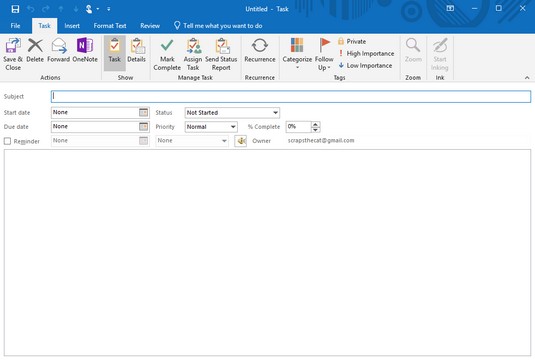
У вікні завдання можна записати інформацію про важливі завдання.
Клацніть у текстовому полі «Тема» та введіть короткий опис свого завдання, наприклад « Продати продукцію моєму сусіду» або « Зустріч з інформатором» .
(Необов’язково) Клацніть у списку «Дата початку» та клацніть дату, щоб розпочати виконання завдання. Потім клацніть у списку «Дата виконання» та клацніть дату, коли ви хочете виконати це завдання.
Вам не потрібно додавати дату початку та завершення, але це добре зробити, щоб допомогти вам виміряти свій прогрес (або відсутність прогресу).
(Необов’язково) Клацніть у списку «Статус» і виберіть опцію, наприклад «В процесі» або «Очікування на когось іншого».
(Необов’язково) Клацніть у списку Пріоритет і виберіть параметр, наприклад Низький або Високий.
(Необов’язково) Щоб визначити, який відсоток чи завдання ви виконали, клацніть у полі % виконаних і натисніть стрілку вгору або вниз.
Клацніть у великому текстовому полі та опишіть докладніше про своє завдання.
Натисніть значок «Зберегти та закрити».
Outlook відображає ваше завдання.
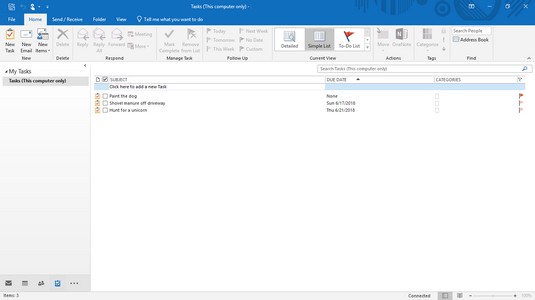
Outlook відображає список завдань.
Якщо двічі клацнути завдання, можна відкрити вікно Завдання, щоб редагувати або додавати інформацію до вибраного завдання.
Якщо у вас багато завдань, ви можете знайти конкретне. Щоб знайти завдання Outlook, ви можете знайти його. Якщо ви знаєте, що хочете знайти завдання, що включає, скажімо, хімічні речовини, ви можете просто знайти хімічні речовини, і Outlook одразу відобразить це завдання.
Щоб знайти завдання Outlook, виконайте наведені нижче дії.
Натисніть значок Завдання в нижньому лівому куті вікна Outlook.
Outlook відображає перегляд завдань. Ви можете переглянути цей список завдань, щоб знайти потрібне. Однак якщо у вас багато завдань, ви можете натомість дозволити Outlook шукати їх.
Перейдіть на вкладку «Головна», а потім клацніть у текстовому полі «Пошук у списку справ» (або натисніть Ctrl+E).
Курсор з’явиться в текстовому полі «Пошук завдань».
Введіть якомога більше даних про завдання, яке ви хочете знайти.
Outlook відображає всі завдання, які відповідають критеріям пошуку, які ви ввели на кроці 3.
Натисніть значок Закрити в текстовому полі пошуку.
Outlook знову відображає всі ваші завдання.
Зберігаючи завдання в Outlook, ви матимете завдання різного рівня виконання, завдання з різними людьми, завдання, які приходять до виконання раніше, ніж інші, а також завдання, пов’язані з певними людьми. Щоб допомогти вам бачити лише певні типи завдань, наприклад, завдання, які потрібно виконати протягом наступних семи днів, Outlook може показувати різні види списку завдань.
Щоб змінити вигляд списку завдань Outlook, виконайте наведені нижче дії.
Натисніть Завдання в нижньому лівому куті вікна Outlook.
Outlook відображає перегляд завдань.
Натисніть вкладку Головна.
У групі Поточний перегляд натисніть значок «Більше».
Outlook відображає список різних способів перегляду ваших завдань.
Натисніть піктограму перегляду, наприклад Наступні 7 днів або Прострочено.
Outlook відображає всі ваші завдання, які відповідають вибраним критеріям.
Щоб отримати докладнішу інформацію про використання Outlook, візьміть копію Microsoft Outlook 2019 для LuckyTemplates .
Досліджуйте, як ефективно спілкуватися в чаті з колегами в Outlook Web App. Дізнайтеся про покрокову інструкцію та нові можливості для підвищення продуктивності.
Як заборонити Microsoft Word відкривати файли в режимі лише для читання в Windows. Microsoft Word відкриває файли в режимі лише для читання, що робить неможливим їх редагування? Не хвилюйтеся, методи наведено нижче
Як виправити помилки під час друку неправильних документів Microsoft Word Помилки під час друку документів Word зі зміненими шрифтами, безладними абзацами, відсутнім текстом або втраченим вмістом є досить поширеними. Однак не варто
Якщо ви використовували перо або маркер для малювання на слайдах PowerPoint під час презентації, ви можете зберегти малюнки для наступної презентації або стерти їх, щоб наступного разу, коли ви показуватимете їх, розпочали з чистих слайдів PowerPoint. Дотримуйтесь цих інструкцій, щоб стерти малюнки пером і маркером: Стирання рядків на одній з […]
Бібліотека стилів містить файли CSS, файли мови розширюваної мови таблиць стилів (XSL) та зображення, які використовуються попередньо визначеними основними сторінками, макетами сторінок та елементами керування в SharePoint 2010. Щоб знайти файли CSS у бібліотеці стилів сайту видавництва: виберіть «Дії сайту»→ «Перегляд». Весь вміст сайту. З’являється вміст сайту. Бібліотека Style знаходиться в […]
Не перевантажуйте аудиторію гігантськими цифрами. У Microsoft Excel ви можете покращити читабельність своїх інформаційних панелей і звітів, відформатувавши числа, щоб вони відображалися в тисячах або мільйонах.
Дізнайтеся, як використовувати інструменти соціальних мереж SharePoint, які дозволяють особам і групам спілкуватися, співпрацювати, обмінюватися інформацією та спілкуватися.
Юліанські дати часто використовуються у виробничих середовищах як мітка часу та швидкий довідник для номера партії. Цей тип кодування дати дозволяє роздрібним продавцям, споживачам та агентам з обслуговування визначити, коли був виготовлений продукт, а отже, і вік продукту. Юліанські дати також використовуються в програмуванні, військовій справі та астрономії. Інший […]
Ви можете створити веб-програму в Access 2016. Так що ж таке веб-програма? Ну, веб означає, що він онлайн, а додаток — це просто скорочення від «додаток». Користувацька веб-програма — це онлайн-додаток для баз даних, доступ до якого здійснюється з хмари за допомогою браузера. Ви створюєте та підтримуєте веб-програму у настільній версії […]
Більшість сторінок у SharePoint 2010 відображають список посилань навігації на панелі швидкого запуску ліворуч. Панель швидкого запуску відображає посилання на пропонований вміст сайту, наприклад списки, бібліотеки, сайти та сторінки публікації. Панель швидкого запуску містить два дуже важливі посилання: Посилання на весь вміст сайту: […]








